الحاجة إلى المقشود عبر بريد إلكتروني بالكاملالمحادثة للعثور على معلومات مهمة هي مضيعة للوقت. إذا كنا نعيش في عالم كان التواصل فيه علمًا مثاليًا ، فربما تكون إدارة رسائل البريد الإلكتروني أسهل كثيرًا ولكن نظرًا لأننا نعيش في عالم من موضوعات البريد الإلكتروني السيئة ، فلدينا معلومات مهمة منتشرة عبر محادثات البريد الإلكتروني الطويلة. ما يمكن أن يساعد في هذه الحالة هو ملاحظة أنه يمكننا التحديث بانتظام لتزويدنا بملامح محادثة في كل مرة نفتح فيها هذا الموضوع. ويلاحظ ل GMail هو امتداد Chrome يتيح لك تدوين الملاحظاتداخل Gmail. يمكنك إنشاء ملاحظات لنفسك وتثبيتها في صندوق الوارد الخاص بك حتى تراها في كل مرة تفتح فيها رسالة بريد إلكتروني. بدلاً من ذلك ، يمكنك إضافة ملاحظة إلى بريد إلكتروني أو إلى سلسلة كاملة. تظهر الملاحظات مع سلسلة الرسائل أو البريد الإلكتروني مما يسهل تتبعها. يمكنك أيضًا تعيين تذكير للملاحظات التي تنشئها.
بمجرد التثبيت ، يضيف Notes for GMail أيقونة Gmailبجانب رابط ملفك الشخصي في Google Plus. سيكون عليك السماح للامتداد بالوصول إلى رسائل البريد الإلكتروني الخاصة بك وما إلى ذلك قبل أن تتمكن من البدء في استخدامه. بمجرد إعداده ، سترى زر إضافة ملاحظة في صندوق الوارد الخاص بك وعند فتح سلسلة رسائل بريد إلكتروني.

انقر فوق الزر "إضافة ملاحظة" لإضافة ملاحظة إلىالبريد الإلكتروني ، أو انقر فوق "إضافة مؤشر ترابط ملاحظة" لإضافة ملاحظة واحدة لمؤشر الترابط بأكمله. يدعم محرر الملاحظات التحرير الأساسي ويمكن تثبيت الملاحظة في الجزء العلوي من البريد الإلكتروني أو في الجزء العلوي من صندوق الوارد الخاص بك. عند تثبيت البريد الوارد ، تتم إضافة موضوع البريد الإلكتروني تلقائيًا.
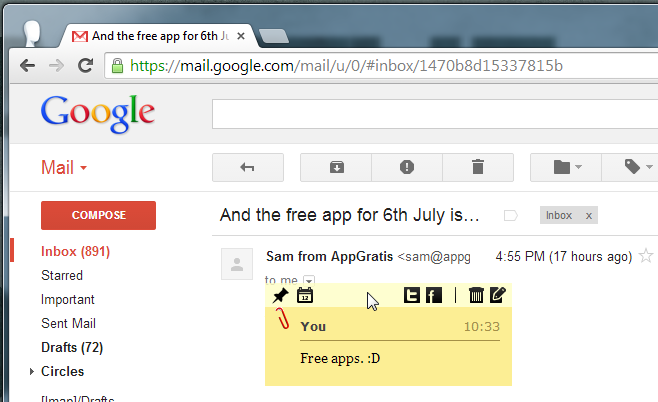
يمكن تعيين تذكير لكل ملاحظة تقوم بإنشائها ،أو إذا كنت لا ترغب في إضافة ملاحظة إلى رسالة بريد إلكتروني ولكنك ترغب في إنشاء تذكير بأي شكل من الأشكال ، افتح رسالة بريد إلكتروني وانقر فوق زر التقويم المجاور للزر المزيد. أدخل وصفًا وحدد التاريخ والوقت للتذكير.
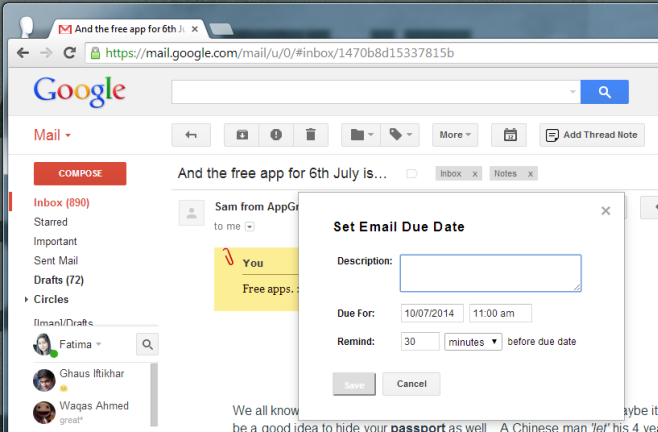
الإضافة تعمل بشكل جيد ولقد كنت شخصياًتبحث عن طريقة لإضافة ملاحظات إلى رسالة بريد إلكتروني بحيث تكون الملاحظة موجودة هناك عندما أقوم بفتحها وتعطيها سياقًا ويقوم Notes for GMail بذلك. هناك خطأ بسيط أو ربما سيكون أكثر ملاءمة أن نسميها رقابة. عند تكوين رسالة بريد إلكتروني لأول مرة ، يكون هناك خيار لتثبيتها في الأعلى أو لتثبيتها في صندوق الوارد الخاص بك. بمجرد حفظ الملاحظة وإعادة النظر في خيار الرقم السري عن طريق تمرير المؤشر فوق الملاحظة ، يتيح لك خيار الدبوس فقط تثبيت ملاحظة في الجزء العلوي من البريد الإلكتروني ولكن ليس في صندوق الوارد. إلى جانب هذا العيب واحد صغير ، التمديد يعمل بشكل جيد.
قم بتثبيت Notes for GMail من سوق Chrome الإلكتروني













تعليقات